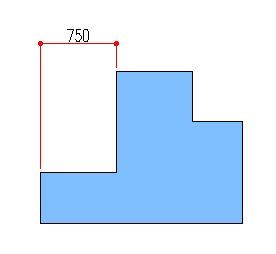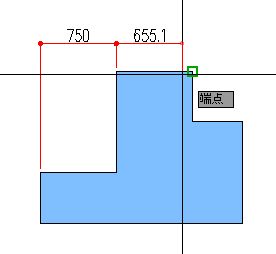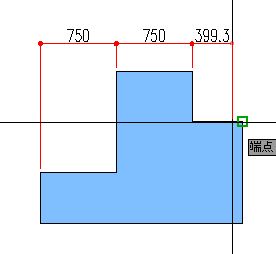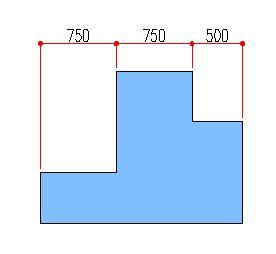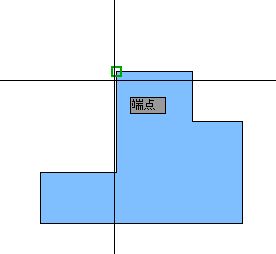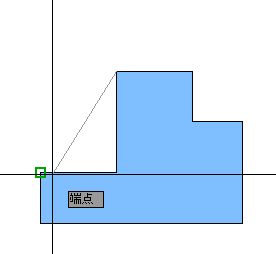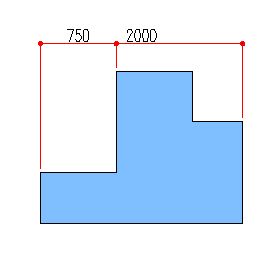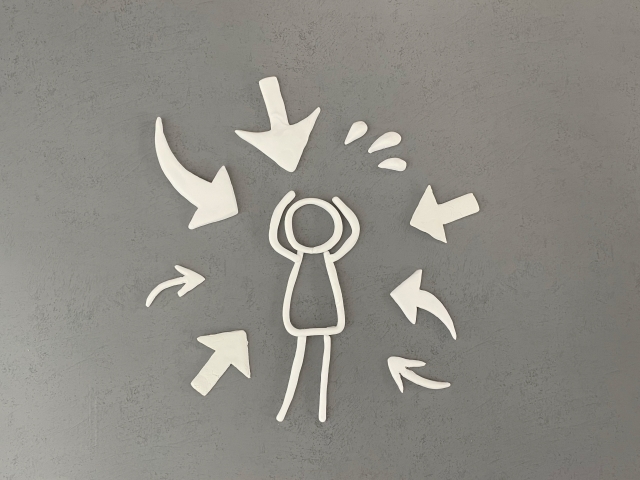見やすい図面を描く為には、寸法補助線をどこまで伸ばすのか、という部分に気を使う必要があります。
また、寸法記入の対象にべったりと付けてしまうと、図面要素と寸法補助線の区別がしにくいので、出来れば避けた方が良い。
前回はそんな話をしてみました。
これらの作図方法はCADスキルに依存しないやり方なので、作図する際には気に掛けておくことをお勧めします。
このあたりに気を使っているかどうかで、図面の完成度と見やすさは結構変わってくるもの。
もちろん寸法線の配置に苦しむことはありますけど、そこに気を付けながら作図する効果はきっとあると思います。
寸法線についての話が結構長くなって来ましたが、あと少しで寸法線関連の話は終わるはずです。
今回はCADで作図している時だけに起こる、独特の寸法記入ミスについて考えてみる事にします。
●寸法線同士の重なりに注意
前回も簡単に手順を紹介しましたが、CADで寸法を記入するのは結構簡単で手軽に出来る事なんです。
そして、寸法を1つ記入した直後に別のコマンド使えば、直列寸法も簡単に記入することが出来ます。
これが別のコマンドなのか、それとも寸法記入コマンドでそのまま出来るかはCADによって違います。
が、連続して寸法を記入する機能があるのは、どんなCADでも同じじゃないかと思います。
例えば寸法を1箇所記入した後で……
次の点をクリックすることが出来ます。
そしてさらに次の点も。
こうして、直列寸法記入が簡単に出来てしまいます。
ただ、ここで気を付けなければいけないのは、寸法を記入する際にどういう順番で点を選択するかです。
上記の一連の図面では、向かって左側から順番に点をクリックしているので、そのまま順番に寸法が記入されます。
でも、点を選ぶ順番を意識していないで、例えば中央から端部という順番で寸法を記入したとします。
ここまでの手順は別にそれでOKなんです。
だけど、そこから連続して直列寸法記入をすると、直前に選んだポイントからの寸法記入になってしまうので……
このように、寸法線が重なった状態で寸法が記入されてしまうんです。
CADは頭が固いですから、この状況になっても「寸法が重なってますけど良いんですか?」とは聞いてくれません。
言われたことをやっただけ、というのがCADのスタンスですから、これは記入する側が気を付けるしかないんですよね。
手描きをしている時には考えられない寸法記入なんですけど、これはもうCAD独特と言うしかないと思います。